巧用滤镜,制作多种质感效果(3)
- 2010-07-16 04:16
- 来源/作者:网络收集/王敬
- 己被围观 次
执行扩散滤镜,形成墨迹扩散的效果。 拉出一个矩形选区,选取一个文字,执行径向模糊滤镜,形成墨迹融开的效果。 完成毛笔字质感效果。 牛仔质感
执行“扩散”滤镜,形成墨迹扩散的效果。
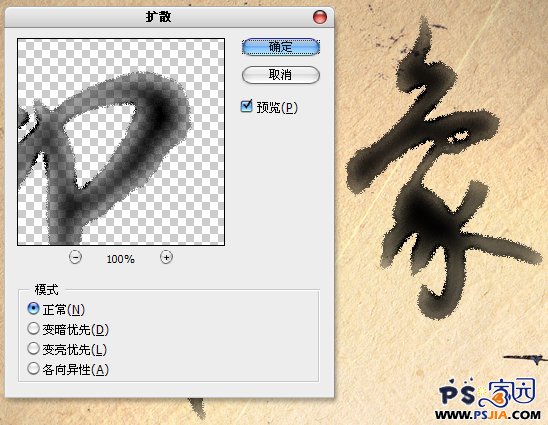
拉出一个矩形选区,选取一个文字,执行“径向模糊”滤镜,形成墨迹融开的效果。
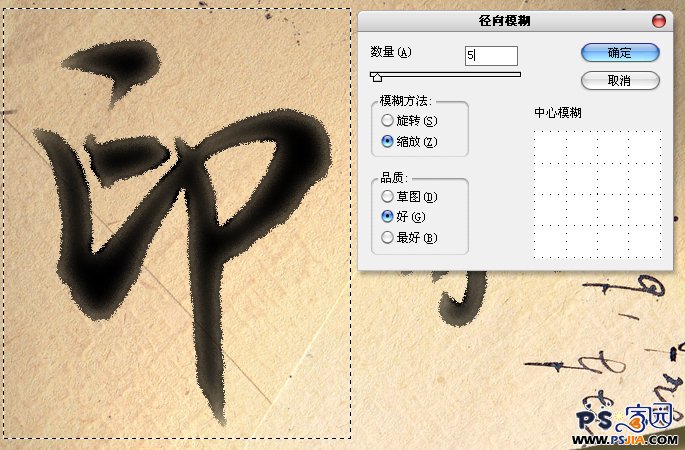
完成毛笔字质感效果。
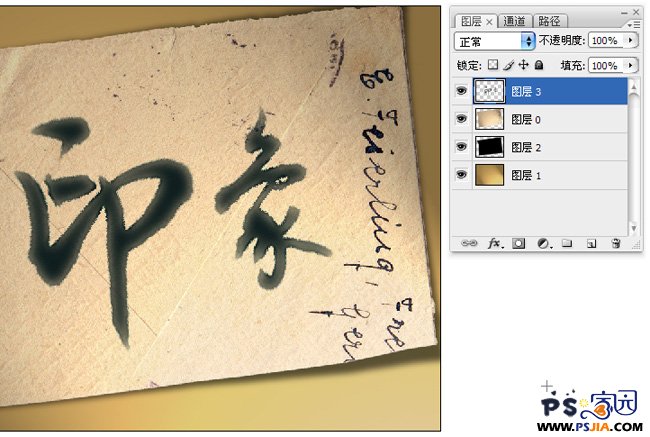
牛仔质感
关键词:纹理化、定义图案


新建500像素×500像素文件,蓝灰色填充画布。
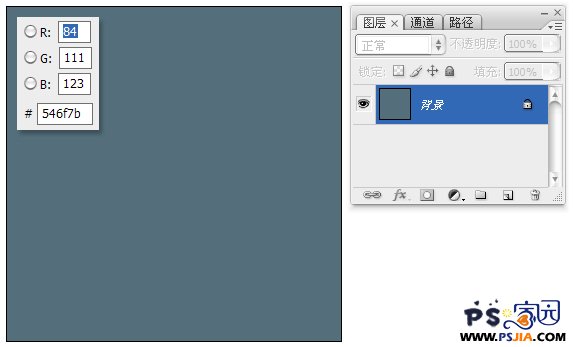
执行“纹理化”滤镜。
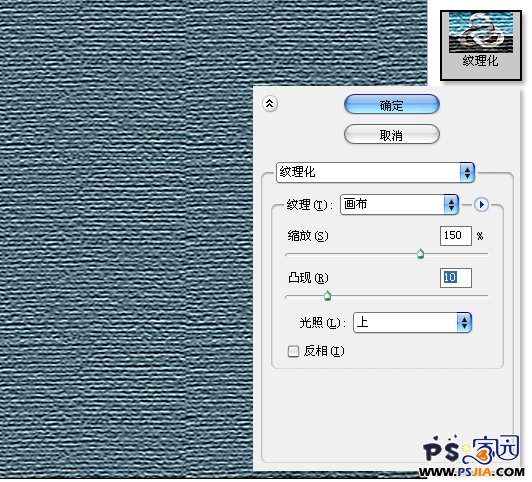
继续执行“USM锐化”滤镜。
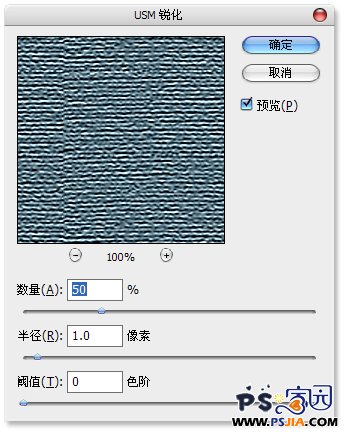
旋转画布90度。
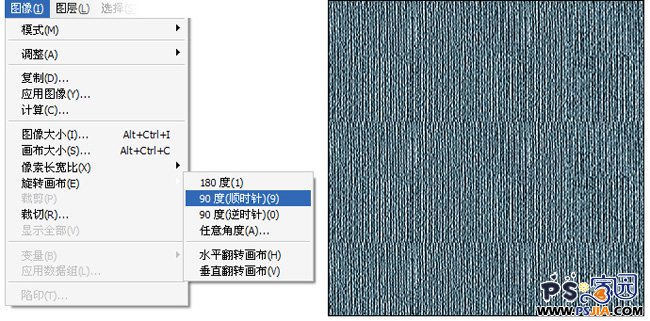
新建10像素×10像素文件的,“背景内容”为“透明”,画笔3像素,对角绘制一条直线,定义为图案。
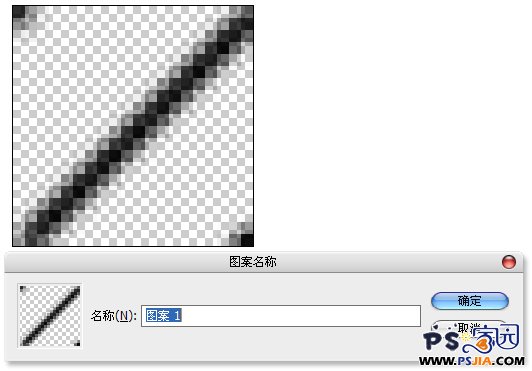
回到“牛仔质感”文件,新建“图层1”,图案填充画布。
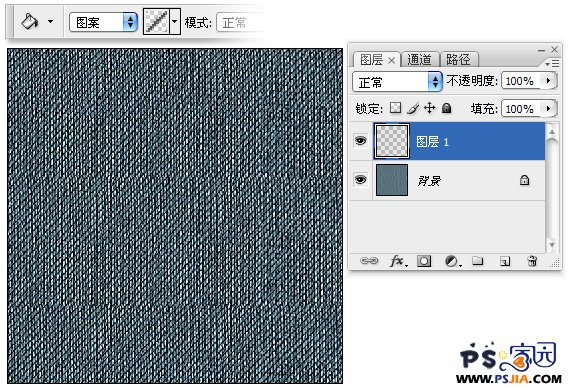
(责任编辑:xiaochuan)
*PSjia.COM 倾力出品,转载请注明来自PS家园网(www.psjia.com)
标签(TAG)
上一篇:制作一个MSNBC的光效背景
下一篇:质感的多种表现形式




